- 7 tính năng hữu ích của điện thoại thông minh có thể bạn chưa biết dùng
- Sử dụng USB để khóa hoặc mở khóa máy tính Windows, bạn đã thử hay chưa?
- 6 dấu hiệu rõ ràng cho thấy điện thoại của bạn đang bị hack
Một số điện thoại di động bị khóa chỉ có thể sử dụng được các mạng chỉ định hoặc sử dụng thẻ SIM do nhà cung cấp tương ứng cấp. Do đó, khi mua điện thoại đã qua sử dụng bạn nên kiểm tra xem điện thoại của mình có bị khóa mạng hay đã được các cửa hàng bẻ khóa hay chưa?
Chẳng hạn, iPhone đã mở khóa có thể sử dụng bất kì nhà mạng di động nào, miễn là bạn có một thẻ SIM tương thích. Theo đó, bạn có thể sử dụng bất kỳ nhà cung cấp GSM dù ở nhà hay ở nước ngoài chỉ bằng cách trao đổi thẻ SIM.
Hôm nay, Quản Trị Mạng sẽ hướng dẫn bạn cách kiểm tra điện thoại đã được mở khóa (unlocked) hay chưa hoặc xem liệu rằng điện thoại của bạn có bị khóa bởi một nhà mạng cụ thể nào không. Nếu có, bạn nên sử dụng thẻ SIM của nhà mạng khác. Mời các bạn cùng tham khảo!
Phương pháp 1: Phương pháp tổng quan
1. Nhập tên điện thoại cùng với từ khóa "unlocked", "mở khóa" hoặc "bẻ khóa" vào thanh công cụ tìm kiếm
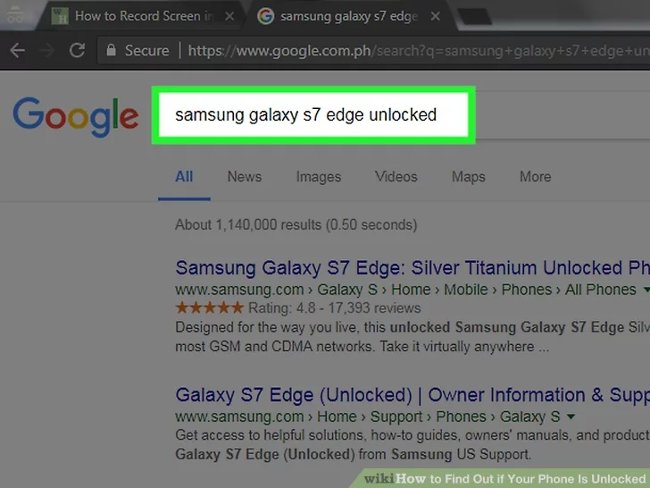
Bạn sẽ biết được mọi người thường làm gì trong trường hợp này. Bên cạnh đó, bạn cũng có thể tìm với số hiệu điện thoại như "Samsung Galaxy S6"; thay vì chỉ gõ "Samsung Galaxy" để thu hẹp phạm vi tìm kiếm.
- Tại Việt Nam, hầu hết các điện thoại Android phân phối chính hãng đều đã được mở khóa theo mặc định.
2. Tìm kiếm tùy chọn "Cellular Data Network - Mạng dữ liệu di động" trong phần Cài đặt
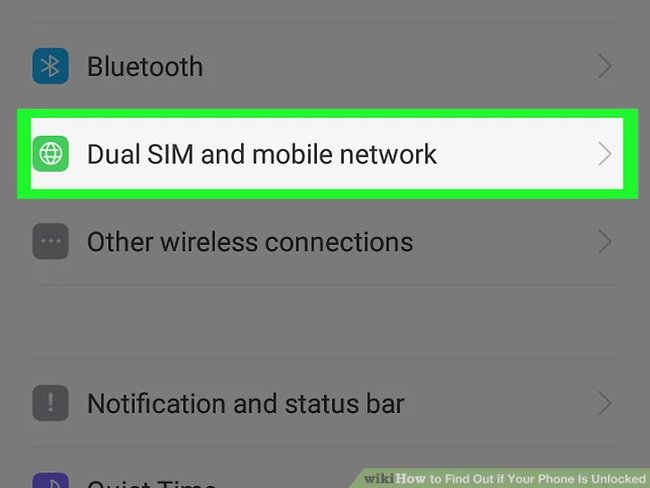
Nếu bạn sử dụng iPhone, sau khi mở Settings - Cài đặt, hãy nhấn vào Cellular (hay Mobile Data – Dữ liệu Di động) gần đầu bảng chọn, tiếp tục nhấn vào Cellular Data Options (hoặc Mobile Data Options) nằm gần đầu trang. Tại đây, nếu có tùy chọn với đề mục "Cellular Data Network" hoặc "Mobile Data Network – Mạng dữ liệu di động" trên trang thì có thể iPhone của bạn đã được mở khóa.
- Tùy chọn "Carrier - Nhà mạng" nằm ngay bên dưới phần "Cellular - Mạng di động" trong bảng chọn Settings cũng thể hiện rằng đây là iPhone đã mở khóa (unlock).
3. Nhập số IMEI vào dịch vụ kiểm tra IMEI
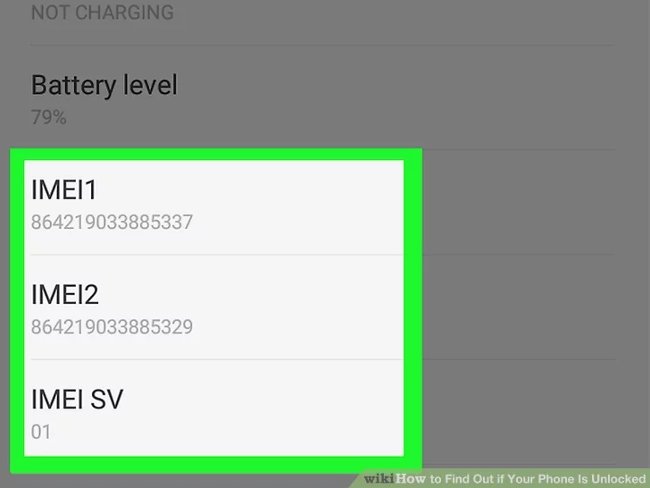
IMEI được viết tắt của International Mobile Equipment Identity (tạm dịch là Mã số nhận dạng thiết bị di động quốc tế), một dãy gồm 15 số duy nhất trên mỗi điện thoại, tức là sẽ không có 2 điện thoại có trùng IMEI với nhau.
Một số nhà mạng cung cấp một dịch vụ trên trang web nhằm nhận định xem liệu điện thoại của bạn đã được mở khóa hay chưa. Bạn có thể xem số IMEI bằng cách:
- Điện thoại iPhone: Mở Settings, nhấn vào General, nhấn vào About và tìm mục "IMEI". Dãy số gồm 15 chữ số được liệt kê tại đây chính là IMEI của máy.
- Điện thoại Android: Mở Settings, cuộn xuống và nhấn vào About device, nhấn vào Status và tìm mục "IMEI". Dãy số gồm 15 chữ số được liệt kê tại đây chính là IMEI của máy.
- Đa số điện thoại: Quay lệnh *#060# trên ứng dụng điện thoại để hiển thị số IMEI.
4. Gọi cho nhà mạng và nhờ họ xác nhận tình trạng điện thoại
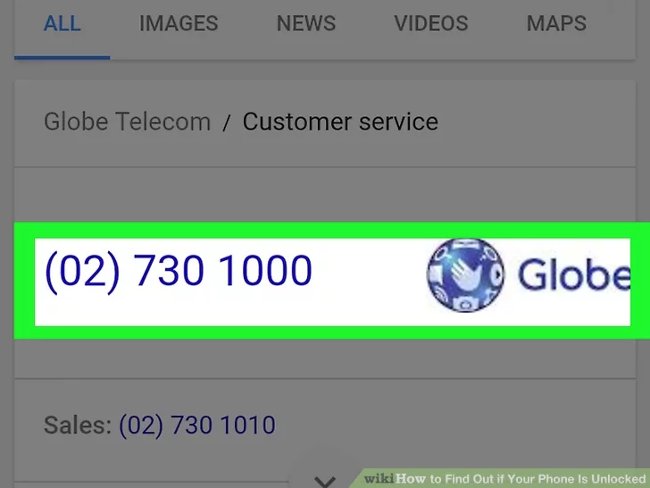
Nếu thông qua việc tìm hiểu và kiểm tra số IMEI bằng dịch vụ mà bạn vẫn không thể xác định được điện thoại của mình đã được mở khóa hay chưa, chỉ cần gọi cho nhà mạng và cung cấp cho họ thông tin tài khoản. Tổng đài sẽ xác định giúp bạn rằng điện thoại của bạn đã unlock, chưa unlock hay có đủ điều kiện để unlock không.
Phương pháp 2: Dùng thẻ SIM của nhà mạng khác
1. Mua hoặc mượn một thẻ SIM của nhà mạng khác
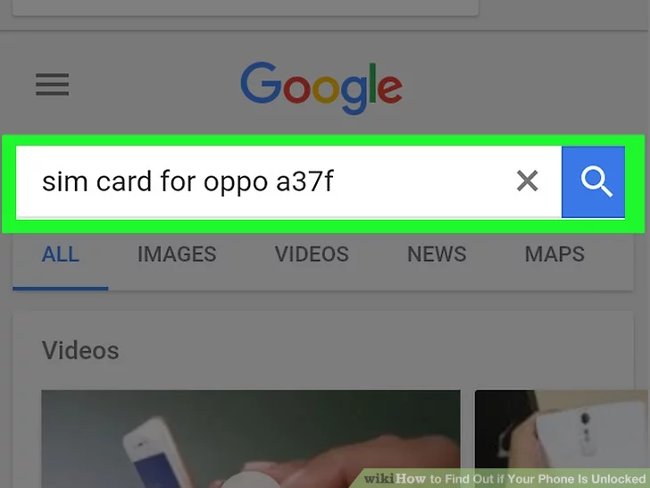
Nếu bạn có thể thực hiện thành công cuộc gọi đi bằng thẻ SIM của nhà mạng khác thì điện thoại của bạn đã mở khóa. Tuy nhiên nếu không, điện thoại đã bị khóa mạng và bạn cần trao đổi với nhà mạng về việc mở khóa.
Trước khi mua SIM mới, hãy tìm hiểu xem điện thoại của bạn sử dụng loại thẻ SIM nào. Bạn có thể tra cứu sách hướng dẫn của điện thoại hoặc tìm kiếm số hiệu điện thoại trên mạng.
2. Tắt nguồn điện thoại
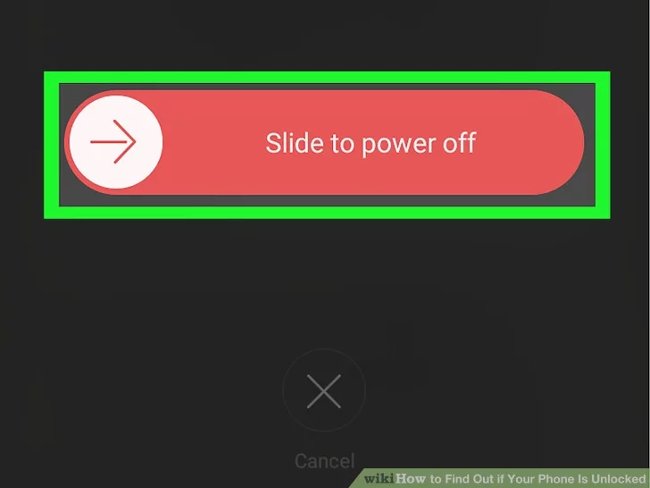
Mặc dù quá trình tắt nguồn này khác nhau tùy vào loại điện thoại, nhưng thông thường đều cần phải nhấn và giữ nút nguồn, sau đó nhấn nút xác nhận hoặc vuốt công tắt để tắt nguồn điện thoại.
3. Xác định khe SIM

Nếu điện thoại của bạn có nắp lưng đằng sau, trước tiên cần tháo vỏ lưng ra. Hãy tham khảo sách hướng dẫn của điện thoại hoặc tìm kiếm trên mạng để biết vị trí khe SIM nếu như bạn chưa xác định được.
- Trên iPhone, khe SIM nằm ở cạnh phải của khung máy (iPhone 4 trở lên) hoặc nằm ở phía đầu vỏ.
- Đối với điện thoại Android, vị trí khe SIM cũng khác nhau, nhưng nhìn chung bạn nên tìm ở cạnh bên của vỏ hoặc bên dưới pin điện thoại.
4. Lấy thẻ SIM ra

Đối với một số hãng điện thoại, bạn chỉ cần kéo thẻ SIM ra ngoài; nhưng với những điện thoại khác (như iPhone chẳng hạn), bạn phải dùng một dụng cụ lấy SIM hoặc kẹp giấy bẻ thẳng để nhét vào lỗ nhỏ nằm cạnh khe SIM.
5. Lắp thẻ SIM vào khay

Bạn phải nhìn vào vị trí thẻ SIM cũ để đảm bảo rằng mình đã lắp SIM mới đúng hướng.
6. Mở điện thoại trở lại bằng cách ấn và giữ nút nguồn
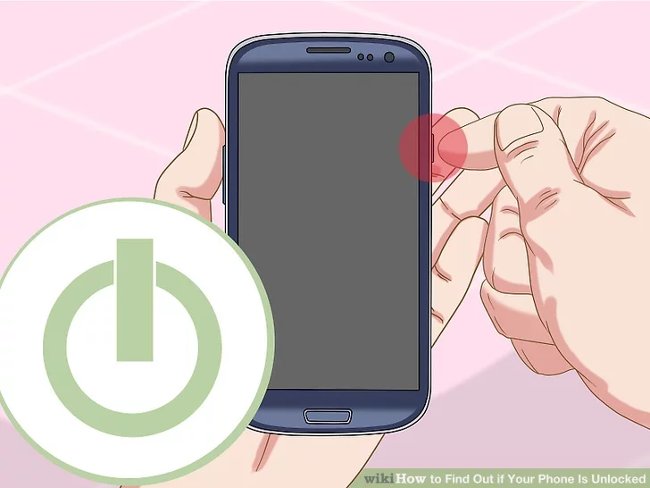
7. Thử thực hiện một cuộc gọi
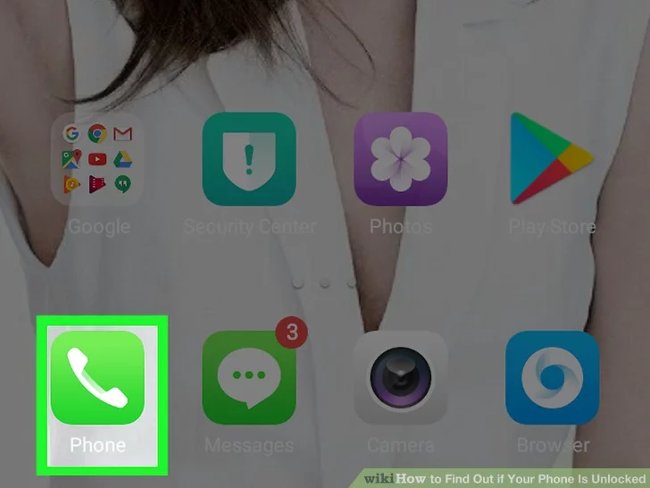
Lưu ý rằng quá trình thực hiện cuộc gọi khác nhau tùy thuộc vào điện thoại: mở ứng dụng gọi của điện thoại, quay số và nhấn nút "dial" hoặc "gọi". Nếu cuộc gọi thành công nghĩa là điện thoại của bạn đã được unlock và có khả năng nhận bất kỳ thẻ SIM được hỗ trợ phần cứng từ nhà mạng khác.
Còn nếu không gọi được và bạn chắc rằng số mình đang gọi là hợp lệ thì có nghĩa là điện thoại của bạn bị khóa mạng.
Xem thêm: Bạn đã biết 15 ngôn ngữ lập trình hot nhất trên GitHub này chưa?
Chúc các bạn vui vẻ!
 Công nghệ
Công nghệ  AI
AI  Windows
Windows  iPhone
iPhone  Android
Android  Học IT
Học IT  Download
Download  Tiện ích
Tiện ích  Khoa học
Khoa học  Game
Game  Làng CN
Làng CN  Ứng dụng
Ứng dụng 


















 Linux
Linux  Đồng hồ thông minh
Đồng hồ thông minh  macOS
macOS  Chụp ảnh - Quay phim
Chụp ảnh - Quay phim  Thủ thuật SEO
Thủ thuật SEO  Phần cứng
Phần cứng  Kiến thức cơ bản
Kiến thức cơ bản  Lập trình
Lập trình  Dịch vụ công trực tuyến
Dịch vụ công trực tuyến  Dịch vụ nhà mạng
Dịch vụ nhà mạng  Quiz công nghệ
Quiz công nghệ  Microsoft Word 2016
Microsoft Word 2016  Microsoft Word 2013
Microsoft Word 2013  Microsoft Word 2007
Microsoft Word 2007  Microsoft Excel 2019
Microsoft Excel 2019  Microsoft Excel 2016
Microsoft Excel 2016  Microsoft PowerPoint 2019
Microsoft PowerPoint 2019  Google Sheets
Google Sheets  Học Photoshop
Học Photoshop  Lập trình Scratch
Lập trình Scratch  Bootstrap
Bootstrap  Năng suất
Năng suất  Game - Trò chơi
Game - Trò chơi  Hệ thống
Hệ thống  Thiết kế & Đồ họa
Thiết kế & Đồ họa  Internet
Internet  Bảo mật, Antivirus
Bảo mật, Antivirus  Doanh nghiệp
Doanh nghiệp  Ảnh & Video
Ảnh & Video  Giải trí & Âm nhạc
Giải trí & Âm nhạc  Mạng xã hội
Mạng xã hội  Lập trình
Lập trình  Giáo dục - Học tập
Giáo dục - Học tập  Lối sống
Lối sống  Tài chính & Mua sắm
Tài chính & Mua sắm  AI Trí tuệ nhân tạo
AI Trí tuệ nhân tạo  ChatGPT
ChatGPT  Gemini
Gemini  Điện máy
Điện máy  Tivi
Tivi  Tủ lạnh
Tủ lạnh  Điều hòa
Điều hòa  Máy giặt
Máy giặt  Cuộc sống
Cuộc sống  TOP
TOP  Kỹ năng
Kỹ năng  Món ngon mỗi ngày
Món ngon mỗi ngày  Nuôi dạy con
Nuôi dạy con  Mẹo vặt
Mẹo vặt  Phim ảnh, Truyện
Phim ảnh, Truyện  Làm đẹp
Làm đẹp  DIY - Handmade
DIY - Handmade  Du lịch
Du lịch  Quà tặng
Quà tặng  Giải trí
Giải trí  Là gì?
Là gì?  Nhà đẹp
Nhà đẹp  Giáng sinh - Noel
Giáng sinh - Noel  Hướng dẫn
Hướng dẫn  Ô tô, Xe máy
Ô tô, Xe máy  Tấn công mạng
Tấn công mạng  Chuyện công nghệ
Chuyện công nghệ  Công nghệ mới
Công nghệ mới  Trí tuệ Thiên tài
Trí tuệ Thiên tài